Білім жиынтығын басқару элементін конфигурациялау
Ескертпе
Мүмкіндіктің қолжетімділігі туралы ақпарат келесідей.
| Dynamics 365 байланыс орталығы — ендірілген | Dynamics 365 байланыс орталығы — дербес | Dynamics 365 Customer Service |
|---|---|---|
| No | Иә | Иә |
Кіріспе
Жан-жақты білім қоры тұтынушылардың қанағаттануын арттырудың және пайдаланушылардың өнімділігін жақсартудың кілті болып табылады. Dynamics 365 Customer Service жүйесінде білім жиынтығын басқаруды реттеу арқылы пайдаланушылардың білім қорына кіруіне мүмкіндік беріңіз.
Маңызды
Parature білім қорын білім жиынтығын басқару шешімі ретінде пайдалану ұсынылмайды. Толығырақ ақпаратты Алдағы уақытта маңызды өзгерістер.
Білімді басқаруды орнатқаннан кейін пайдаланушылар:
Жазбамен жұмыс істеп жатқанда, тиісті білім қоры мақалаларын Customer Service жүйесінен іздеңіз.
Тек қажетті білім мақалаларын алу үшін іздеу логикасын, түрі бойынша ұсыну опциясын және іздеу сүзгілерін орнатыңыз. Бұл мүмкіндіктер пайдаланушыларға өз істерімен жұмыс істеу кезінде тұтынушыларға уақтылы және дәйекті ақпарат беруге көмектеседі.
Ұқсас білім мақалалары мен істер бойынша ЖИ ұсыныстарын алу үшін смарт көмекшіні пайдаланыңыз.
Кескіндер мен бейнелерден тұратын білім қоры мақаласының мазмұнын көріңіз.
Баптауға шолу
Білімді басқаруды Customer Service басқару орталығы, байланыс орталығы басқару орталығында немесе үлгіге негізделген қолданба үшін қолмен орнатуға болады.
- Білім қорын басқару мүмкіндігін баптау
- Білім қорын басқару параметрлері бетін модельге негізделген бағдарламада қолмен баптау
Қолданбаңызда білімді басқаруды конфигурациялаудан кейін ұйымдық талаптарға негізделген білімді басқарудың әртүрлі басқа аспектілерін де орнатуыңыз керек, мысалы:
- Білім қоры мақаласының URL мекенжайларын конфигурациялау
- Санаттар жасау және басқару
- Білім туралы мақалалар үшін үлгілер жасаңыз
- Мақала кілт сөздері мен сипаттамасы бойынша ЖИ ұсыныстарын баптау
- [Сыртқы іздеу провайдерлерін орнату]Сыртқы іздеу провайдерлерін орнату
Білім жиынтығын басқаруды реттеу
Жүйелік әкімші немесе жүйелік теңшеуші қауіпсіздік рөлін немесе баламалы рұқсаттардың бар екендігін тексеріңіз. Сондай-ақ Microsoft 365 жүйесінің қатысушы әкімшісі болуыңыз керек.
Білімді басқаруды Customer Service басқару орталығы немесе байланыс орталығы басқару орталығы қолданбасында орнатуға болады.
Customer Service басқару орталығы немесе байланыс орталығы басқару орталығының сайт картасында Білім Агент тәжірибесі тармағын таңдаңыз. Білім беті пайда болады.
Жазба түрлері бөлімінде Басқару опциясын таңдаңыз.
- Жазба түрлері бетінде білім қорын басқару мүмкіндігін қосу қажет жазба түрлерін қосыңыз және конфигурациялаңыз. Қосымша ақпаратты Нысан жазбасы үшін қолданбаның бүйірлік тақтасындағы білім қорын іздеу басқару элементін конфигурациялау бөлімінен қараңыз. Әдепкі бойынша, білім қорын басқару мүмкіндігі Іс және Сұхбат жазба түрлері үшін қосылады. Қолданбаның бүйірлік тақтасы үшін білім қорын іздеу басқару элементін орнату мүмкіндігі тек Customer Service басқару орталығы немесе байланыс орталығы басқару орталығы қолданбасында қолжетімді.
Жалпы параметрлер бөлімінде Басқару опциясын таңдаңыз. Жалпы параметрлер беті пайда болады.
- Іздеу нәтижелерін көрсету саны бөлімінде ашылмалы тізімнен көрсету санын таңдаңыз. Бұл параметр тек бағдарлама жағындағы тақтада орналасқан білім қорын іздеу басқару элементі, сондай-ақ жалғыз сеанстық және көп сеанстық бағдарламалардағы білім қорын іздеудің дербес басқару элементі үшін қолжетімді. b. Пікір бөлімінде Пікір қосу опциясының ауыстырып-қосқышын Иә күйіне орнатыңыз. Толығырақ ақпаратты Білім туралы мақалалар үшін бағалаулар мен пікірлерді жіберу бөлімінен қараңыз.
- Әзірлеу тілі бөлімінде пайдаланушылар үшін Әдепкі әзірлеу тілін қосу опциясын Иә күйіне орнатыңыз.
- Ұйымыңыз үшін әдепкі білімді авторлау тілін таңдағыңыз келсе, Ұйымның UI тілін опциясын таңдаңыз.
- Ұйымдардың UI тілін әдепкі білім авторлық тілі ретінде пайдаланғыңыз келсе, Басқа тіл опциясын таңдап, ішінен тілді таңдаңыз. Тіл ашылмалы тізім.
- Сондай-ақ пайдаланушыларға білім мақаласының өз әдепкі әзірлеу тілдерін орнатуға рұқсат бергіңіз келсе, Пайдаланушыларға білім мақаласын әзірлеудің әдепкі тілін орнатуға рұқсат ету опциясының ауыстырып-қосқышын Иә күйіне орнатыңыз. Толығырақ ақпаратты Ұйымыңыз үшін әдепкі білім мақаласының авторлық тілін конфигурациялау бөлімінен қараңыз.
c. Бастапқы рұқсат тізімі бөлімінде Бастапқы сілтемелерді қосу өрісіне бастапқы сілтемелеріңізді қосыңыз. Толығырақ ақпаратты Білім мақалалары үшін бастапқы деректер тізімін конфигурациялау бөлімінен қараңыз.
d. білім қорын іздеу тәжірибесі бөлімінде қажетінше келесіні қосыңыз және Сақтау таңдаңыз.
- Түріңізге қарай ұсыну мүмкіндігін қосыңыз
- Іздеу режимін барлығы ретінде орнату: білім қорын іздеу логикасын орнату
- Жағдайлар үшін жақында қол жеткізілген білім туралы мақалаларды көрсету
Қажет болса, Санаттар бөлімінде Басқару опциясын таңдаңыз. Санаттардың жүйелік көріністері беті пайда болады. Жазбаларыңыз үшін санаттардың логикалық құрылымын жасауға және басқаруға болады. Толығырақ ақпаратты Санаттарды жасау және басқару бөлімінен қараңыз.
Сүзгілер бөлімінде Іздеу сүзгілерін қосу опциясының ауыстырып-қосқышын Иә күйіне орнатыңыз. Агенттерге аумақтарына қатысты іздеу сүзгілерін сақтауға рұқсат бергіңіз келсе, Агентке жекелендіруге рұқсат ету қосқышын Иә күйіне орнатыңыз.
Порталдар бөлімінде Басқару опциясын таңдаңыз. Порталдар беті пайда болады.
- Қолдау порталының қосылымы бөлімінде білім мақалаларын URL мекенжайлары ретінде бөлісу үшін келесі әрекеттерді орындаңыз:
- Білім мақалаларын жариялау мақсатында сыртқы порталды біріктіру үшін Сыртқы порталды пайдалану опциясының ауыстырып-қосқышын Иә күйіне орнатыңыз.
- URL пішімі: қызмет агенттері тұтынушылармен бөлісе алатын білім мақалалары үшін сыртқы (жалпыға арналған) портал сілтемелерін жасау үшін пайдаланылатын портал URL мекенжайын теріңіз. Сыртқы URL мекенжайы келесі пішімде жасалады: https://support portal URL/kb/{kbnum}. "{kbnum}" толтырғышы білім мақаласының нақты нөмірімен ауыстырылады.
- Білім мақаласының тіркемелерін порталмен синхрондау бөлімінде Тіркемелерді порталмен синхрондау опциясының ауыстырып-қосқышын Иә күйіне орнатыңыз. Толығырақ ақпаратты Порталға арналған білім туралы мақала тіркемелерін жаңарту бөлімінен қараңыз.
- Қолдау порталының қосылымы бөлімінде білім мақалаларын URL мекенжайлары ретінде бөлісу үшін келесі әрекеттерді орындаңыз:
Қажет болса, Мақала үлгілері бөлімінде Басқару опциясын таңдаңыз. Мақала үлгілерінің жүйелік көріністері беті пайда болады. Мақала авторларына сәйкес келетін тілді және хабар алмасуды пайдалануға көмектесу үшін үлгілерді жасауға болады. Толығырақ ақпаратты Мақалалар үшін үлгілер жасау бөлімінен қараңыз.
Қажет болса, Іздеу провайдерлері бөлімінде Басқару опциясын таңдаңыз. Іздеу провайдерлерінің жүйелік көріністері беті пайда болады. Іздеу провайдерлерін ағымдағы Dynamics 365 ұйымынан тыс деректер көздерінен файлдарды, құжаттарды немесе мақалаларды іздеуді біріктіру үшін пайдалануға болады. Толығырақ ақпаратты Сыртқы іздеу провайдерлерін орнату бөлімінен қараңыз.
Ескертпе
Білім мақалаларын жасау кезінде, қайталанатын деректерді іздеу ережелеріне білім мақаласының нысанында қолдау көрсетілмейді.
Білім қорын басқару параметрлері бетін модельге негізделген бағдарламада қолмен баптау
Ескертпе
Енгізілген білімді іздеу басқару элементі веб-клиентте ескірген. Бірыңғай интерфейс ішіндегі білім параметрлері бетін пайдалануыңыз керек.
Пайдаланушы үлгіге негізделген қолданбаны пайдаланып жатсаңыз, сайт картасын Білім параметрлері бетімен қолмен жаңартуыңыз қажет. Сайт картасын жаңарту үшін:
Реттелетін бағдарламаны таңдаңыз.
Бағдарлама құрастырушысында ашу опциясын таңдаңыз.
Сайт картасы параметрін таңдаңыз.
Аймаққа арналған жаңа қосалқы аймақ жасау үшін Қосу> Қосалқы аймақ тармағын таңдаңыз.
Сипаттар> ҚОСАЛҚЫ АЙМАҚ бөлімінде келесі ақпаратты көрсетіңіз:
- Түрі: URL түрін таңдаңыз.
- URL:
/main.aspx?pagetype=inlinedialog&name=KnowledgeSettingsенгізіңіз
Білім параметрлері беті пайда болады.
Білім қоры мақаласының URL мекенжайларын конфигурациялаңыз
Білім туралы мақалаларды өздерінің порталының URL мекенжайларымен теңшеуге болады, содан кейін агенттер URL мекенжайларын көшіріп, ортақ пайдалана алады.
Ескертпе
Білім туралы мақалаларды өздерінің URL мекенжайларымен конфигурациялау алдында сіз домендік атыңызды пайдаланып портал жасауыңыз керек. Портал жасау туралы толығырақ ақпаратты Тұтынушымен қатысу қолданбалары бар ортада порталды жасау бөлімінен қараңыз.
Білім қоры мақаласының URL мекенжайын Customer Service басқару орталығы немесе байланыс орталығы басқару орталығы қолданбасында конфигурациялауға болады.
Customer Service басқару орталығы немесе байланыс орталығы басқару орталығының сайт картасында Білім Агент тәжірибесі тармағын таңдаңыз. Білім беті пайда болады.
Білім бетінде Портал бөліміне өтіп, Басқару опциясын таңдаңыз. Портал беті пайда болады.
Портал бетінде Портал қосылымына қолдау көрсету бөліміне өтіңіз.
Сыртқы порталды пайдалану опциясының ауыстырып-қосқышын Иә күйіне орнатыңыз.
URL пішімі өрісінде келесі URL мекенжайы атауын енгізіңіз.
Сақтау опциясын таңдаңыз.
Білім қоры мақаласының сілтемесі қазір белсенді және оны көшіруге және бөлісуге болады.
Порталға арналған білім мақаласының тіркемелерін жаңарту
Білім мақаласының тіркемелері опциясы арқылы портал үшін ескертпелердің тіркемелерін пайдалануды тоқтатуға болады. Порталға арналған білім туралы мақала тіркемелерін пайдалану үшін Customer Service басқару орталығы немесе байланыс орталығы басқару орталығы қолданбасында мүмкіндікті қосуыңыз керек.
- Customer Service басқару орталығы немесе байланыс орталығы басқару орталығының сайт картасында Білім Агент тәжірибесі тармағын таңдаңыз. Білім беті пайда болады.
- Порталдар бөлімінде Басқару опциясын таңдаңыз. Портал беті пайда болады.
- Порталдар бетінде Білім мақаласы тіркемелерін порталмен синхрондау бөліміне өтіңіз.
- Тіркемелерді порталмен синхрондау опциясының ауыстырып-қосқышын Иә күйіне орнатыңыз.
- Сақтау опциясын таңдаңыз.
Мақала кілт сөздері мен сипаттамасы бойынша ЖИ ұсыныстарын баптау
Білім авторларына кіріктірілген білім мақаласы нысанында сақталған мақала мазмұнына негізделген ұсынылған кілт сөздерді және сипаттаманы алуға мүмкіндік бере аласыз. Қосымша ақпаратты Мақаланың кілт сөздері мен сипаттамасына арналған AI ұсыныстарын конфигурациялау бөлімінен қараңыз.
Білім қорын іздеу логикасын орнату
Dataverse іздеу мүмкіндігі қосулы болса, агенттерге өздеріне қажетті мақалаларды ғана табуға көмектесу мақсатында білім мақалаларыңыз үшін білім қорын іздеу логикасын қолдана аласыз. Әдепкі бойынша білімді іздеу searchMode=any логикасы арқылы жұмыс істейді, ол іздеуде пайдаланылған кілт сөздердің кез келгеніне сәйкес келетін мақалаларды шығарады. Contoso Coffee деп іздесеңіз, іздеу нәтижелері келесі мысалда көрсетілгендей "Contoso" немесе "Кофе" бар мақалаларды көрсетеді:
- 1-мақала: Contoso машинасын жөндеу
- 2-мақала: Кофе ұнтағының сапасы
- 3-мақала: Contoso coffee тапсырыс бағасы
- 4-мақала: Contoso үшін кофе машинасына тапсырыс беру
- 5-мақала: Эспрессо кофе машинасының ақауларын жою
Білімді іздеуді searchmode=all логикасы арқылы жұмыс істейтіндей қосуға болады, ол іздеуде пайдаланған барлық кілт сөздерге сәйкес келеді. Contoso Coffee деп іздесеңіз, іздеу нәтижелері келесі мысалда көрсетілгендей "Contoso" және "Кофе" екеуіне сәйкес келетін мақалаларды көрсетеді:
- 1-мақала: Contoso coffee тапсырыс бағасы
- 2-мақала: Contoso үшін кофе машинасына тапсырыс беру
білім қорын іздеу логикасын Customer Service басқару орталығы немесе байланыс орталығы басқару орталығы қолданбасында орнатуға болады.
Customer Service басқару орталығы немесе байланыс орталығы басқару орталығының сайт картасында Білім Агент тәжірибесі тармағын таңдаңыз.
Білім қоры бетіндегі Жалпы параметрлер бөлімінде Басқару опциясын таңдаңыз. Жалпы параметрлер беті пайда болады.
Білім қорын іздеу тәжірибесі бөлімінде Іздеу режимін барлығы ретінде орнату опциясының ауыстырып‑қосқышын Иә күйіне орнатыңыз.
Сақтау опциясын таңдаңыз.
Толығырақ Dataverse іздеу арқылы кесте деректері бойынша іздеу.
Теру кезінде ұсыну параметрін қосу
Агенттерге олардың өнімділігін арттыруға көмектесу үшін Теру кезінде ұсыну параметрін қосу опциясының ауыстырып-қосқышын Иә күйіне орнатыңыз. Агенттер іздеу өрісіне кілт сөздерді тергенде, бұл мүмкіндік оларға ең жақсы сәйкес келетін жазбалар бойынша ұсыныстарды шығарады. Іздеу фразасы мақала тақырыбына сәйкес келеді және сәйкес нәтижелер қалқымалы мәзірде пайда болады. Сәйкес мәтін кілт сөздің бар екенін көрсету үшін бөлектеледі.
Агент жазбаны таңдаған кезде, жүйе мақаланы пішінге ендірілген білім қорын іздеу басқару элементіне, Customer Service workspace ішіндегі бағдарлама қойындысына кіріктірілген түрде және білім қорын дербес іздеу басқару элементінде кіріктірілген көрініс ретінде көрсетеді. Толығырақ ақпаратты Түріңізге қарай ұсыну мүмкіндігін пайдалану.
- Customer Service басқару орталығы немесе байланыс орталығы басқару орталығының сайт картасында Білім Агент тәжірибесі тармағын таңдаңыз.
- Білім қоры бетіндегі Жалпы параметрлер бөлімінде Басқару опциясын таңдаңыз. Жалпы параметрлер беті пайда болады.
- Білім қорын іздеу тәжірибесі бөлімінде Теру кезінде ұсыну параметрін қосу опциясының ауыстырып‑қосқышын Иә күйіне орнатыңыз.
- Сақтау опциясын таңдаңыз.
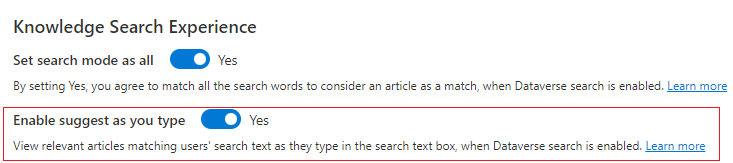
Жағдайлар үшін жақында қол жеткізілген білім туралы мақалаларды көрсету
білім қорын іздеу ешбір іздеуді бастамай-ақ әртүрлі жағдайларда агенттер жасаған кілт сөз іздеулері үшін жақында қол жеткізілген нәтижелерді көрсетеді. Бұл мүмкіндік агенттерге кілт сөзді қайта іздемей-ақ ұқсас жағдайларда мақалаларды тікелей қарап шығуға және пайдалануға көмектеседі.
- Customer Service басқару орталығы немесе байланыс орталығы басқару орталығының сайт картасында Білім Агент тәжірибесі тармағын таңдаңыз.
- Білім қоры бетіндегі Жалпы параметрлер бөлімінде Басқару опциясын таңдаңыз. Жалпы параметрлер беті пайда болады.
- білім қорын іздеу тәжірибесі бөлімінде Жақында қаралған білім туралы мақалаларды көрсету қосқышын күйіне орнатыңыз.Иә.
- Көрсетілетін мақалалар санын Көрсетілген соңғы қаралған мақалалар саны ашылмалы тізімнен таңдаңыз. Сіз бір мақаладан ең көбі сегізге дейінгі мақаланы көрсете аласыз.
- Сақтау опциясын таңдаңыз.